在Unity桌面环境,程序启动器实际上以desktop为后缀的文件的形式存储在电脑上,所以我们可以编辑desktop文件来更改程序图标。下面将以Firefox为例来教大家更改图标:一般情况下,desktop文件会存储在/usr/share/applications/这个目录,而另外一些可能会存储在~/local/share/applications/目录,具体的大家可以用文件管理器来找到这些文件。找到后我们就需要进入这个目录,然后编辑它(在终端Terminal使用下面的命令):cd /usr/share/applicationssudo gedit firefoxdesktop打开后,需要将Icon=后边的改为你自己的新图标的地址,图标文件格式一般为png大小为64×64或者128×128。更改好后,点击保存,就可以在Dash查看效果了:
一般各个Linux发行版自带的库中,版本都会比较低,要使用最新版本的程序,要么使用第三方资源,要么自己手动安装。但是第三方的东西毕竟不是很靠谱,所以一般都会选择自己手动安装。好在很多程序都会提供RPM或deb包,省去了自己编译的麻烦。
这是比较理想的情况,如果RPM包或deb包能正确安装,那皆大欢喜。但总有一些,比如Eclipse,
提供的程序既不是安装包,又不是源代码,解压之后就能直接运行(这种形式在Windows下好像叫做绿色),这对Windows用户是很爽的,因
为不用安装,不担心它是不是又搞了注册表什么的东西,然后桌面做个快捷方式就可以用了。但是对一些Linux用户就不是这么简单的事情了。
Ubuntu在1104之前,也可以像Windows一样在桌面创建启动链接。但是1104之后Ubuntu使用了Unity桌面系统,程序打开时,
图标都显示在边上的滚动条上,这样一来,像Eclipse这样的程序就悲剧了,由于某些原因,Unity不知道该显示什么图标,然后就显示了一个很丑的问
号。
当然这个不影响程序的正常使用,但如果要经常使用Eclipse,每天对着这个“问号”实在是太不爽了。好的程序员都是苛刻无比的!尤其是自己吃饭的家伙,怎能马虎!下面就是解决这个问题的一种方法。如果有更好的方法,欢迎分享:
最新版Eclipse,现在最新的版本应该是42
2 解压文件
tar xvf eclipse-SDK-42-linux-gtk-x86_64targz
3 把解压后的文件移到相关目录,这里我假设是/opt,并设置好的权限
mv eclipse /opt/
sudo chown root:root eclipse -R
sudo chmod +r eclipse -R
4 创建启动脚本。有很多种不同的实现方法,下面只是其中一种。
sudo touch /usr/bin/eclipse
sudo chmod 755 /usr/bin/eclipse
sudo vim /usr/bin/eclipse
将如下内容写到刚创建的eclipse文件中
#!/bin/sh
export ECLIPSE_HOME="/opt/eclipse"
$ECLIPSE_HOME/eclipse $
保存,退出。
5 创建Gnome菜单配置文件
vim /usr/share/applications/eclipsedesktop
将如下内容写到刚创建的eclipsedesktop文件
[Desktop Entry]
Encoding=UTF-8
Name=Eclipse
Comment=Eclipse IDE
Exec=eclipse
Icon=/opt/eclipse/iconxpm
Terminal=false
Type=Application
Categories=GNOME;Application;Development;
StartupNotify=true
保存,退出。
6 现在再运行eclipse,看看边上的滚动条是不是出现了熟悉的Eclipse图标!右击滚动条上的Eclipse图标,可以选择把图标固定在滚动条上。
导出之前点击 Player Settings 里面的Default Icon 就是图标
这样设置就好了
,原来需要生成才能表现出来,如果只是build and run 出现设置界面时图标不会换
以上就是关于14.04 版unity界面下怎么找应用程序全部的内容,包括:14.04 版unity界面下怎么找应用程序、unity 软件界面上的各种文字,图像,图标 什么资源、unity3d怎么改生成exe程序打开的左上角的名字等相关内容解答,如果想了解更多相关内容,可以关注我们,你们的支持是我们更新的动力!
欢迎分享,转载请注明来源:内存溢出

 微信扫一扫
微信扫一扫
 支付宝扫一扫
支付宝扫一扫
评论列表(0条)